Win10 の組み込みメールボックスは非常に使いやすく、多くの友人がアカウントに直接ログインして直接使用していますが、最近一部のユーザーはアカウント設定の有効期限の問題に遭遇しました。この問題については、以下で完全な解決策を見てみましょう。
メールアカウント設定有効期限方法:
1. 対応するメールURLにログインします。メールURLが異なると入力方法や設定方法が異なりますが、設定する内容は同じです。
qq メールを例として、[設定] - [アカウント] - [POP3/IMAP/SMTP/Exchange/CardDAV/CalDAV サービス] をクリックします。
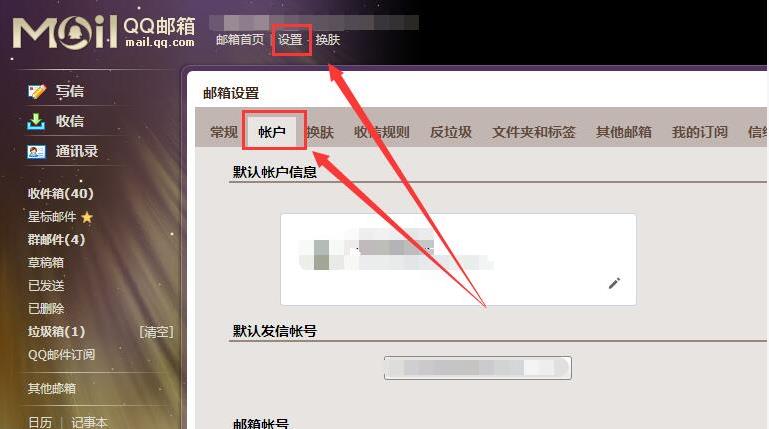
サービスを有効にする:
POP3/SMTP サービス (Foxmail などのモバイル ソフトウェアを使用して電子メールを送受信する方法)
有効 |
IMAP/SMTP サービスをオフにします (IMAP とは何ですか? また、その設定方法は何ですか?)
がオンになっています |
Exchange サービスをオフにします (IMAP とは何ですか?)。 Exchange とは何ですか?) 設定方法は?)
ON|OFF
2. 最初の 2 つの項目をオフからオンに変更し、クリックします。
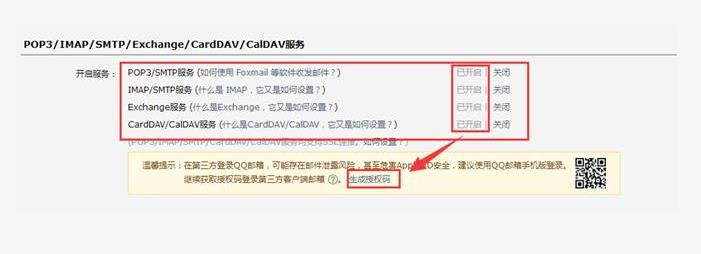
#3. 一次情報と二次情報については、独立したログインパスワードの設定を促す通知が表示されますので、通知に従って設定してください。メールアドレスの設定が完了しました。
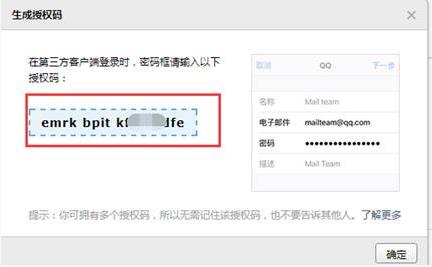
#4. 最後に、Win10 の内蔵メール ソフトウェアに対応するアカウントとパスワードを入力し、同期が成功するまで数回更新を同期します。
注: メール アドレスの設定方法はそれぞれ異なりますが、重要なのは、POP3/IMAP/SMTP/Exchange/CardDAV/CalDAV サービスで、pop3h と IMAP を有効にすることです。
以上がWin10でメールアカウント設定の有効期限が切れた問題を解決するにはどうすればよいですか?の詳細内容です。詳細については、PHP 中国語 Web サイトの他の関連記事を参照してください。